Kompletní návod k použití VPNa k falešné poloze GPS
V současné době je sotva nějaká webová stránka nebo aplikace, která nemusí vyžadovat vaši geologickou polohu. To byla hlavní strategie majitelů stránek/aplikací, aby prosazovali pouze obsah, který je relevantní pro vaše potřeby nebo vás může zajímat. Každá další webová stránka nebo aplikace proto nejprve načte vaši geologickou polohu a poté se podle toho chová.
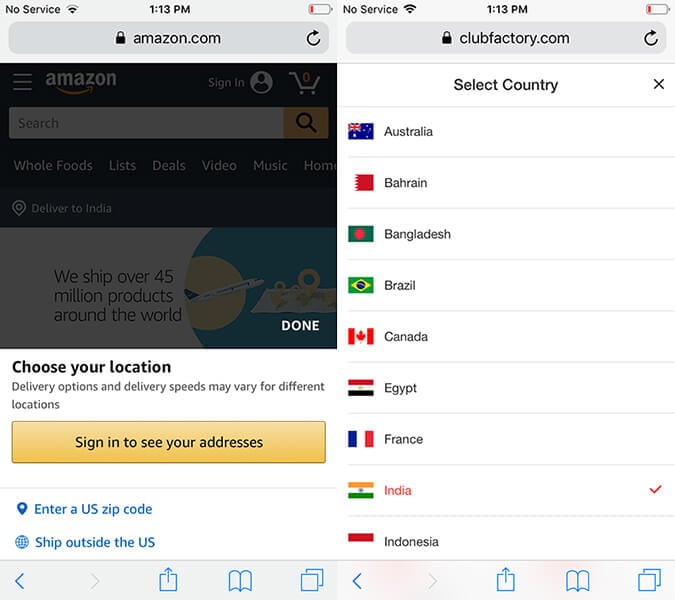
Například existuje několik aplikací, které fungují pouze v USA a ne mimo ně. Ale i pro to existuje řešení. Můžete skutečně přimět aplikaci, aby si „myslela“, že vaše geologická poloha je aktuálně někde v USA, místo toho, kde se ve skutečnosti nacházíte. Můžete toho dosáhnout pomocí výkonného apk pro falešné umístění GPS vpna. Možná se teď divíte, že je to horko nastavit a využít. Takže bez velkého zpoždění nyní pochopme krok za krokem tutoriál o falešném umístění GPS vpna.
Část 1. O VPNa
Než se s výukovým programem pohneme dále, je důležité pochopit, co je apk pro falešné umístění GPS vpna! Ale jen malé zastavení. Ale za ten čas to stojí. Z několika aplikací dostupných pro vaše mobilní zařízení ke zfalšování vaší GPS polohy je VPNa falešný gps apk jistě nejbezpečnější sázkou.
Je známou skutečností, že jednoduše nemůžete změnit skutečnou polohu GPS vašeho zařízení, ale ano, v systému Android existuje malé řešení (funkce), která se používá k testování nastavení polohy GPS. A to je způsob, jakým apk VPNa falešná poloha GPS zfalšuje polohu vašeho zařízení jakýmkoli preferovaným umístěním na povrchu Země. Využívá funkci „Povolit mock umístění“ v „Nastavení vývojáře“ vašeho zařízení Android. Ať už je to Londýn, New York, Paříž nebo Řím nebo jakékoli jiné místo. Nakonec skryje vaši identitu a poskytne vám absolutní anonymitu a soukromí online.
Zde jsou některé z hlavních předností falešného umístění GPS VPNa:
- Za prvé a především, nemusíte ve skutečnosti rootovat své zařízení, abyste mohli používat tuto aplikaci.
- Můžete si zahrát žert se svými přáteli tím, že podvrhnete svou polohu a přimějete je, aby uvěřili, že cestujete ze země.
- Extrémně uživatelsky přívětivá aplikace. Jednoduše vyhledejte požadované falešné umístění a stiskněte Start.
- co víc? Můžete dokonce uložit místa, abyste je mohli později použít jako věc jedním kliknutím.
Část 2. Povinná četba před použitím VPNa
Zde v této části kriticky určíme jak zboží, tak i špatné vlastnosti apk pro falešné umístění GPS vpna. Pojďme prozkoumat!
Výhody VPNa
- Aplikace funguje bleskovou rychlostí a je velmi užitečná pro falešné gps umístění zdarma.
- Funkce pro ukládání míst pro další využití v blízké budoucnosti z něj dělá řešení na jedno kliknutí.
- Nejlepší věc na vpna falešné gps umístění apk je, že ve skutečnosti nemusíte rootovat své zařízení Android!
- Extrémně jednoduchý proces. Vyberte si požadované místo a začněte.
Nevýhody VPNa
- Novější verze aplikace VPNa údajně nedokáže zfalšovat polohu v Pokemon Go, jako tomu bylo dříve.
- Bezplatná falešná poloha GPS VPNa vyžaduje službu Google Play verze 12.6.88. Po instalaci výše uvedené verze však uživatelé údajně začali pociťovat další problémy, jako je nespouštění YouTube.
- Navíc, i když novější verze aplikace správně zfalšuje geologickou polohu. Jen to není schopen udržet déle než několik sekund. Znamená to, že vaše podvržená poloha se po několika sekundách vrátí zpět do vaší skutečné polohy.
- Některé hry nebo aplikace vám mohou zakázat nebo pozastavit činnost za falšování vaší polohy. Používání této aplikace se vůbec nedoporučuje.
Část 3. Jak nastavit VPNa na vašem Androidu pro falešné GPS
Ach! Tady jsme. Po získání všech těchto cenných informací se nyní konečně dostáváme k tomu, abychom se krok za krokem dozvěděli o procesu nastavení a aktivace bezplatného apk pro falešné umístění GPS vpna. Zde je vše, co musíte na svém zařízení Android udělat, abyste zfalšovali GPS.
Krok 1: Stáhněte si zdarma apk vpna falešné umístění gps
- Navštivte Obchod Google Play a přejděte do aplikace „vpna fake gps location“. Ve výsledcích vyhledávání se může nahromadit několik podobných možností, placených i bezplatných.
Poznámka: Pokud si rozumíte s jakoukoli jinou aplikací, může vyžadovat, aby bylo vaše zařízení Android na prvním místě zakořeněné.
- Ujistěte se, že jste zvolili pouze seznam „vpna fake gps location“, protože tato aplikace nevyžaduje zakořeněné zařízení Android. Vaše zařízení Android však musí mít operační systém verze 4.0 nebo vyšší.
- Nainstalujte aplikaci a poté ji spusťte.
Krok 2: Povolte mock Location na Androidu
- Když se nacházíte na hlavní obrazovce aplikace, budete požádáni o „POVOLIT VYSTĚHOVANÉ LOKACE“. Klepněte na vyskakovací okno a poté se objeví obrazovka „Možnosti vývojáře“.
Poznámka: Možnosti pro vývojáře nejsou předem povoleny, možná je budete muset nejprve povolit ručně. Za tímto účelem přejděte na „Nastavení“ > „O telefonu“ > klepněte na „Číslo sestavení“ – x7krát.
- Nyní v části „Nastavení vývojáře“ zvolte „Vybrat aplikaci pro simulaci umístění“ a poté vyberte aplikaci „VPNa“ ze zobrazených možností.
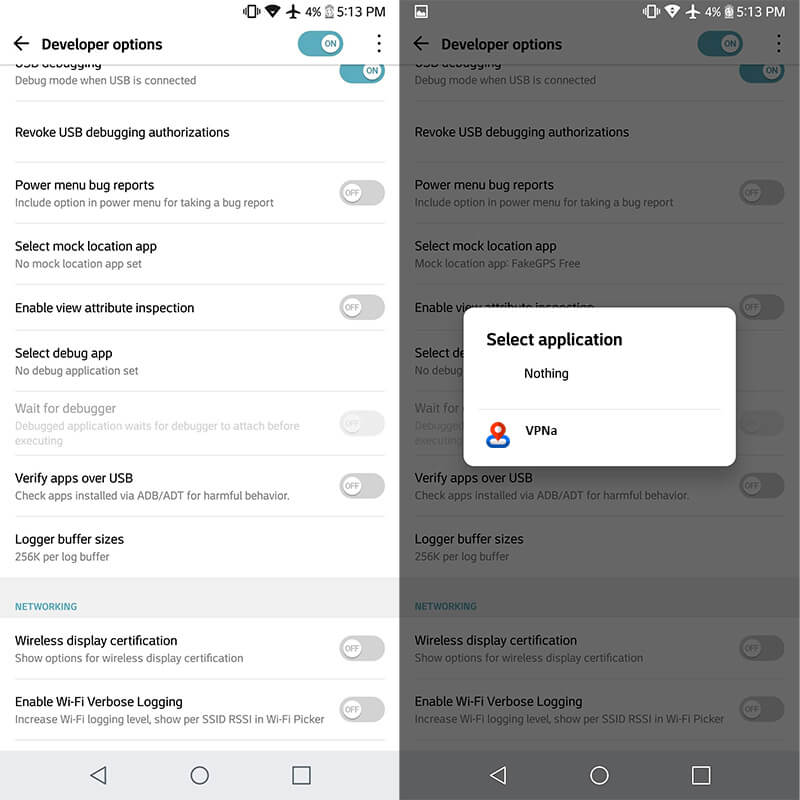
Krok 3: Vyhledejte falešné místo a začněte
- Jakmile jsou základy nastaveny, jste připraveni začít. Jednoduše stiskněte tlačítko Zpět na obrazovce Nastavení vývojáře a dostanete se zpět do aplikace pro falešné umístění GPS vpna.
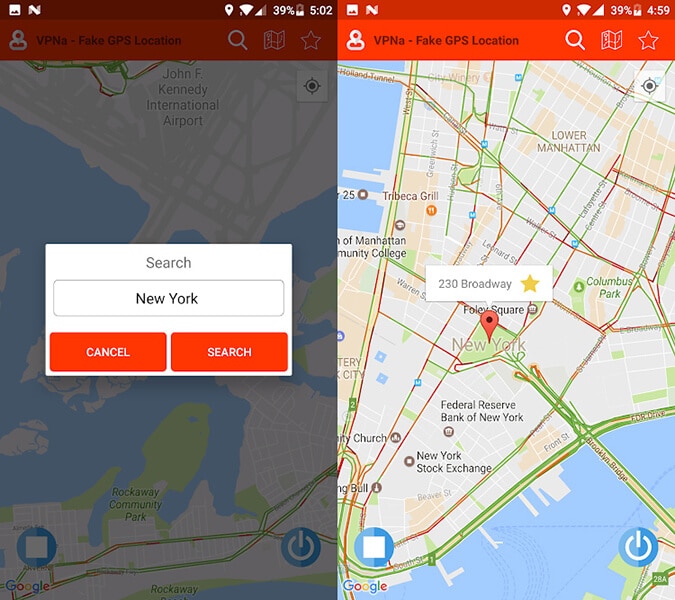
- Poté „Vyhledejte“ požadované místo pomocí ikony vyhledávání nahoře. Nakonec stisknutím tlačítka „Start/Power“ aktivujte falešnou polohu GPS.
Poznámka: Můžete také použít tlačítko „Hvězda“ na „značce umístění“ a označit vybrané místo na mapě jako své oblíbené.
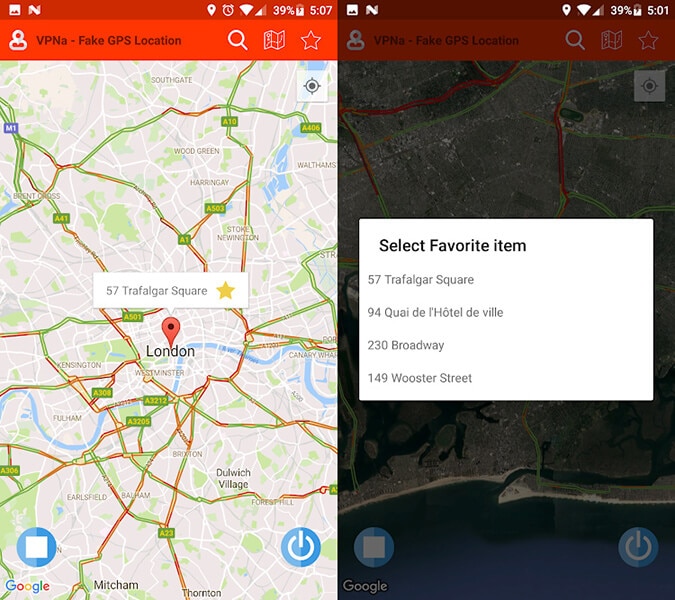
Část 4. Příklad, kde VPNa funguje
Předstíráním polohy GPS pomocí aplikace VPNa můžete přistupovat k požadovanému obsahu obcházením geografických omezení. Existuje několik případů, kdy je VPNa úspěšným řešením pro vaše požadavky na spoofing GPS. Například zfalšováním polohy pomocí VPNa jistě:
Může chytat Pokémony různých variant ve hře Pokemon Go. Bez nutnosti cestovat na několik míst.
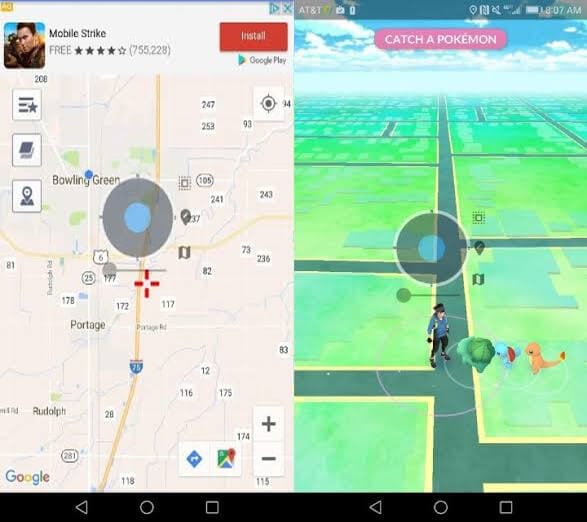
Závěrečná slova
To byl dokončený tutoriál o apk pro falešné umístění GPS vpna, počínaje získáním přehledů o aplikaci až po pochopení jejích dobrých i špatných vlastností. A konečně podrobný tutoriál krok za krokem vám pomůže hladce vyjít s předstíráním polohy GPS.
Část 5: Verze VPNa pro iOS ukončena? Jak předstírat GPS na iPhone?
Vědět, že aplikace pro falešnou polohu GPS VPNa již nepodporuje iOS, může být zklamáním. Jsme však na vaší záchraně, pokud jste uživatelem iOS. Wondershare přišel se skvělým nástrojem pojmenovaným jako DrFoneTool – virtuální umístění který splňuje všechny vaše potřeby týkající se předstírání polohy. V této části se dozvíme o tom, jak můžete pomocí tohoto nástroje předstírat polohu, abyste se nemuseli obávat ukončení verze VPNa falešného GPS apk pro iOS. Zde je postup:
Režim 1: Teleportujte se kamkoli
Krok 1: Stáhněte si tuto alternativu VPNa falešného GPS apk na PC a nainstalujte. Spusťte a klikněte na „Virtuální umístění“.

Krok 2: Navažte spojení mezi iPhone a PC. Hned poté klikněte na „Začít“.

Krok 3: Na mapě uvidíte aktuální polohu. Nebo můžete kliknout na ikonu „Center On“ na pravé straně a zobrazit přesnou polohu.

Krok 4: Klikněte na „režim teleportu“, který najdete jako třetí ikonu v pravém horním rohu. Umístěte místo k teleportování a stiskněte tlačítko „Go“.

Krok 5: Jakmile systém získá požadované místo, objeví se vyskakovací okno. V tomto vyskakovacím okně stiskněte tlačítko „Přesunout sem“.

Krok 6: Nyní můžete jít. Umístění bude změněno podle přání. Zvolené umístění uvidíte opravené, kdykoli kliknete na ikonu „Vystředit“. Stejná poloha se také zobrazí v aplikacích založených na poloze. Vidíte, že pro tento účel není potřeba žádná verze falešného GPS apk VPNa pro iOS, když máte DrFoneTool – Virtual Location (iOS).

Režim 2: Simulace pohybu mezi dvěma místy
Krok 1: Můžete si vybrat „one-stop route“ tj. první ikonu vpravo nahoře po spuštění programu.
Krok 2: Vyberte si místo, kam se chcete přesunout, a budete si vědomi vzdálenosti tohoto místa.
Krok 3: Nyní musíte nastavit rychlost podle toho, jak rychle chcete cestovat. Můžete si vybrat rychlost chůze, jízdy na kole nebo rychlost auta posunutím posuvníku ve spodní části. Až budete hotovi, klikněte ve vyskakovacím okně na „Přesunout sem“.

Krok 4: V dalším vyskakovacím okně byste měli zadat číslo definující, kolikrát se chcete přesunout mezi dvěma místy. Jakmile to uděláte, klikněte na „Březen“.

Krok 5: Nyní začne simulace pohybu a můžete sledovat polohu, kterou se pohybujete se zvoleným režimem rychlosti.

Režim 3: Simulace pohybu na více místech
Krok 1: V tomto případě vyberte druhou ikonu vpravo nahoře. Tato ikona označuje „trasu s více zastávkami“. Následně postupně vybírejte lokace, odkud chcete cestovat.
Krok 2: Všimněte si vyskakovacího okna, které se nyní objeví. Díky tomu budete vědět, jak daleko se chystáte cestovat. Zvolte rychlost pohybu a klikněte na „Přesunout sem“.

Krok 3: Další vyskakovací okno vás požádá o zadání čísla, kolikrát chcete zobrazit pohyby tam a zpět. Po dokončení klikněte na „Březen“.

Krok 4: Spustí se simulace pohybu a vaše poloha se bude pohybovat podle zvolené trasy.

poslední články